解决Win8无线网卡打开后指示灯亮却没信号的问题
作者:chen人气:0来源:网吧系统下载站2014-09-16 10:52:06
某些用户当前所在的环境有无线信号,无线网卡安装也完全正确,打开后指示灯都是亮的,但是却无法搜索到信号,上不了网,这究竟是为何呢?我们知道开启无线上网需要三个层次的设置需要开启:物理开关,软件开关和无线服务。只有开关都打开无线指示灯才会亮。因此当指示灯亮但是仍然无法搜索到无线网络信号的时候,就要检查是否是无线的服务没有开启。知道原因后我们就容易解决了。
解决方法如下:
1、打开服务管理界面。可以通过三个方式打开:
(1)右击桌面的计算机图标,选择“管理”,点击“服务和应用程序”,点击“服务”;
(2)同时按下Windows徽标键(键盘上Windows标志的按键)和R键,打开运行界面,输入services,点击确定;如下图:
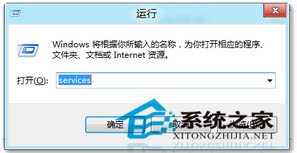
(3)同时按下CTRL,Shift和ESC三个按键,打开任务管理器,点击“服务”选项卡;
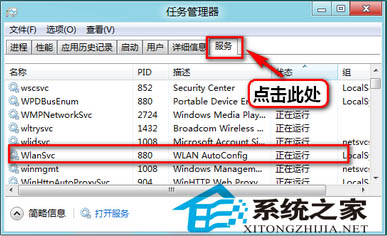
2.找到WLAN AutoConfig(WlanSvc)服务,如果是手动或者禁用,右击此服务选择“启用”(任务管理器 服务里面显示的是“开始”)。如果要此服务开机以后自动运行的话,右击此服务选择“属性”,把启动类型选择为“自动”,然后点击“应用”,点击“启用”,点击“确定”按钮关闭设置窗口。这样重新启动电脑此服务即可自动运行。设置步骤可参考下图所示:
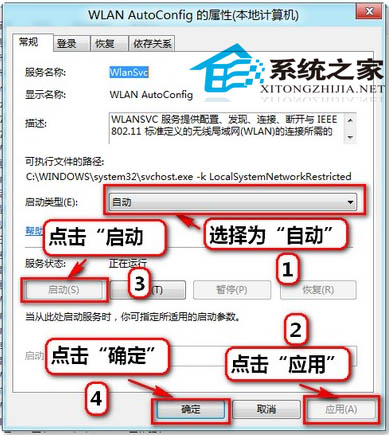
如果你的服务是禁用或手动启动方式,重新启动电脑以后此服务仍无法自动启动。如需要此服务自动启动,就按照上面的方法进行相关设置,这样你的无线服务就能顺利开启,你的无线上网功能也能恢复正常,有相同问题的朋友,一定记得首先检查下你的服务是否有正常开启哦!
继续阅读:Win8
相关阅读
更多-
2017-03-23Windows8.1补丁包(Win8.1系统补丁)2017年3月(32位)
-
2017-03-23Windows8.1补丁包(win8.1升级补丁)更新至2017年3月(64位)
-
2017-02-28万能驱动包2017(win10/win8/win7驱动程序)
-
2017-02-16NVIDIA显卡驱动32位win7/win8 v378.66 官方最新版
-
2017-02-13win8怎么设置允许程序通过防火墙
-
2016-12-29win8系统管理员访文件夹访问被拒绝的解决方法
-
2016-11-14两种解决Radmin 3.4 注册机在Win7&Win8下无法注册的解决方法
-
2016-11-10Windows8.1补丁包(Win8.1系统补丁)2016年11月(32位)


















